耳机是我们日常生活中必不可少的配件之一,然而有时我们插上耳机后却发现没有声音输出。这可能会给我们带来困扰,但幸运的是,在电脑设置中进行一些简单的调整就能解决这个问题。本文将介绍一些常见的解决方法,帮助您在电脑上恢复耳机的音频输出。
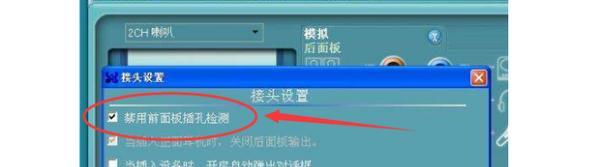
一、检查耳机连接和插口
在处理耳机没有声音的问题之前,首先要确保耳机正确连接到电脑的插口上。检查耳机插头是否完全插入到电脑音频插孔中,确保连接牢固。
二、确认耳机不是静音状态
有时候我们可能会不小心将耳机调至静音状态,因此需要确认耳机开关是否打开,并调整音量控制滑块确保它不是在最低或静音状态。
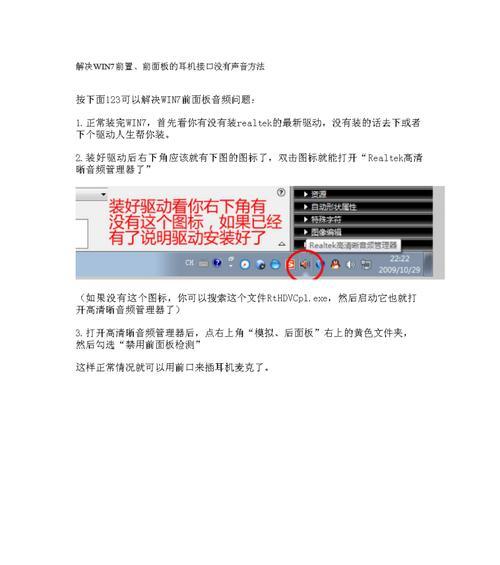
三、检查音频设备默认输出
打开电脑设置中的“声音”选项,并确保您的耳机已被设置为默认的音频输出设备。如果耳机不在默认设备中,选择耳机,并将其设置为默认设备。
四、更新音频驱动程序
有时候耳机没有声音是由于过时或损坏的音频驱动程序引起的。可以通过在设备管理器中找到音频驱动程序并更新它们来解决这个问题。
五、调整音频平衡设置
有时候出现耳机只有一边有声音的情况,可能是由于音频平衡设置不正确造成的。在电脑设置中找到音频平衡选项,并确保左右声道的平衡设置是正确的。
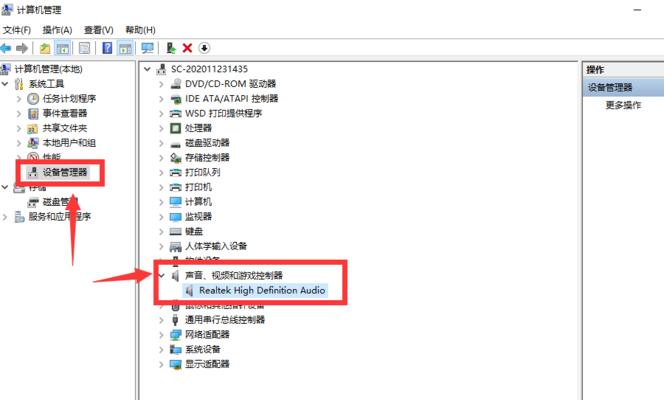
六、禁用音频增强选项
某些电脑可能具有启用的音频增强选项,它们可能会导致耳机没有声音。在电脑设置中查找并禁用这些音频增强选项,然后重新插拔耳机以查看是否恢复了声音。
七、检查耳机线缆和耳机本身
有时候耳机无声是由于线缆或耳机本身的损坏所致。可以尝试使用其他耳机或线缆来排除这个问题,如果新的耳机或线缆能够正常工作,则说明原先的设备存在故障。
八、清理耳机插孔
耳机插孔中的灰尘或污垢可能会导致接触不良,从而造成耳机没有声音。可以使用小型棉签轻轻地清理耳机插孔,并确保清洁干净。
九、重启电脑
有时候电脑的音频设置可能会出现问题,导致耳机没有声音。尝试简单地重新启动电脑,以重置音频设置并查看是否解决了问题。
十、使用其他音频输出设备
如果尝试了以上方法仍然无法解决问题,可以尝试将耳机连接到其他音频输出设备上,例如扬声器或音响,以确定是耳机还是电脑本身的问题。
十一、检查其他应用程序和多媒体播放器设置
有时候特定的应用程序或多媒体播放器的设置可能会导致耳机没有声音。检查这些应用程序或播放器的设置,并确保它们正确地配置为使用耳机进行音频输出。
十二、运行音频故障排除工具
一些操作系统提供了内置的音频故障排除工具,它们可以帮助诊断和解决音频问题。运行这些工具,可以进一步定位和解决耳机没有声音的问题。
十三、检查操作系统更新
时不时地检查并安装操作系统的更新可以确保系统的稳定性和兼容性。有时候操作系统的更新可能会修复一些已知的音频问题,因此及时安装这些更新是一个不错的选择。
十四、寻求专业帮助
如果尝试了以上方法仍然无法解决问题,可能是硬件或其他更复杂的问题所致。这时候,最好寻求专业人士的帮助,他们可以更准确地定位和解决您的耳机音频问题。
耳机在电脑上没有声音是一个常见但令人困扰的问题。然而,通过检查连接、调整设置、更新驱动程序等简单的操作,往往可以解决这个问题。希望本文提供的解决方法能帮助您恢复耳机的音频输出,让您继续享受音乐和多媒体内容的乐趣。




